Εφαρμογή μορφοποίησης υπό όρους σε πίνακες και μήτρες
ΙΣΕΙ ΓΙΑ: Υπηρεσία Power BI Desktop
Power BI
Με τη μορφοποίηση υπό όρους για πίνακες και μήτρες στο Power BI, μπορείτε να καθορίσετε προσαρμοσμένα χρώματα κελιών, συμπεριλαμβανομένων διαβαθμίσεων χρωμάτων, με βάση τις τιμές πεδίων. Μπορείτε επίσης να αναπαραστήσετε τιμές κελιών με ράβδους δεδομένων ή εικονίδια KPI ή ως ενεργές συνδέσεις Web. Μπορείτε να εφαρμόσετε μορφοποίηση υπό όρους σε οποιοδήποτε πεδίο κειμένου ή δεδομένων, εφόσον βασίζετε τη μορφοποίηση σε ένα πεδίο που έχει αριθμητικές τιμές, όνομα χρώματος ή δεκαεξαδικό κώδικα ή τιμές διεύθυνσης URL Web.
Για να εφαρμόσετε μορφοποίηση υπό όρους, επιλέξτε μια απεικόνιση Πίνακας ή Μήτρα στο Power BI Desktop ή την υπηρεσία Power BI. Στο τμήμα παραθύρου Απεικονίσεις, κάντε δεξί κλικ ή επιλέξτε το κάτω βέλος δίπλα στο πεδίο στην ενότητα Τιμές που θέλετε να μορφοποιήσετε. Επιλέξτε Μορφοποίηση υπό όρους και, στη συνέχεια, επιλέξτε τον τύπο μορφοποίησης που θέλετε να εφαρμόσετε.
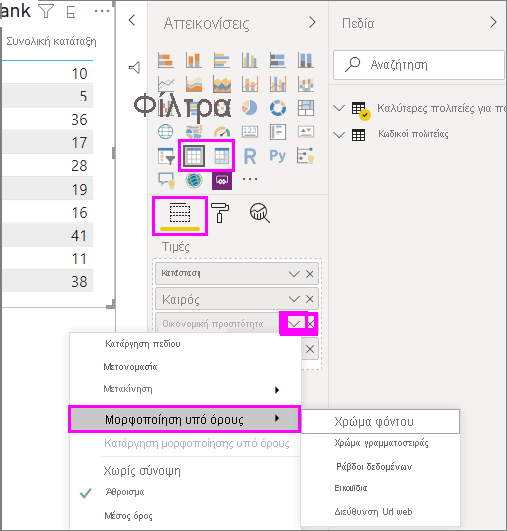
Για να καταργήσετε τη μορφοποίηση υπό όρους από μια απεικόνιση, επιλέξτε Κατάργηση μορφοποίησης υπό όρους από το αναπτυσσόμενο μενού του πεδίου και, στη συνέχεια, επιλέξτε τον τύπο μορφοποίησης για να καταργήσετε.
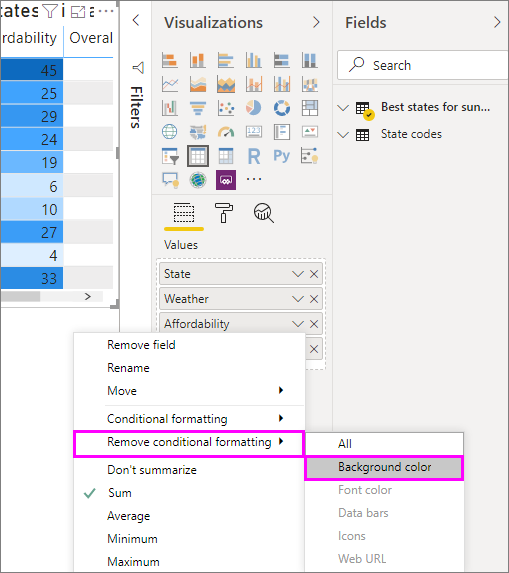
Σημείωμα
Η μορφοποίηση υπό όρους παρακάμπτει οποιοδήποτε χρώμα φόντου ή γραμματοσειράς εφαρμόζετε στο κελί με μορφοποίηση υπό όρους.
Οι παρακάτω ενότητες περιγράφουν κάθε επιλογή μορφοποίησης υπό όρους. Μπορείτε να συνδυάσετε περισσότερες από μία επιλογές σε μία μόνο στήλη πίνακα.
Μορφοποίηση χρώματος φόντου ή γραμματοσειράς
Για να μορφοποιήσετε χρώμα φόντου κελιού ή χρώμα γραμματοσειράς, επιλέξτε Μορφοποίηση υπό όρους για ένα πεδίο και, στη συνέχεια, επιλέξτε είτε Χρώμα φόντου είτε Χρώμα γραμματοσειράς από το αναπτυσσόμενο μενού.
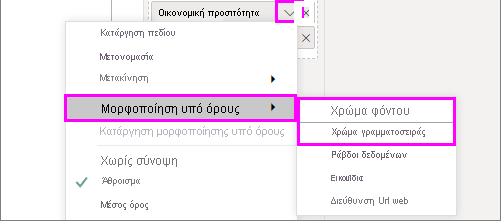
Ανοίγει το παράθυρο διαλόγου Χρώμα φόντου ή Χρώμα γραμματοσειράς, με το όνομα του πεδίου που μορφοποιείτε στον τίτλο. Αφού επιλέξετε επιλογές μορφοποίησης υπό όρους, επιλέξτε OK.
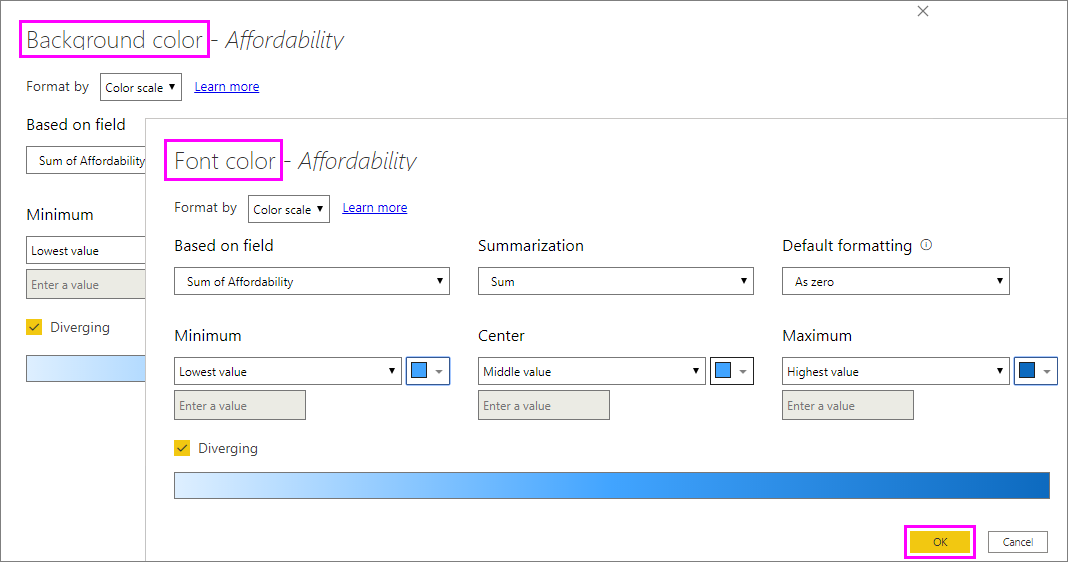
Οι επιλογές Χρώμα φόντου και Χρώμα γραμματοσειράς είναι ίδιες, αλλά επηρεάζουν το χρώμα φόντου κελιού και το χρώμα γραμματοσειράς, αντίστοιχα. Μπορείτε να εφαρμόσετε την ίδια ή διαφορετική μορφοποίηση υπό όρους στο χρώμα γραμματοσειράς και χρώμα φόντου ενός πεδίου. Εάν κάνετε τη γραμματοσειρά και το φόντο ενός πεδίου το ίδιο χρώμα, η γραμματοσειρά αναμιγνύεται με το φόντο, ώστε η στήλη πίνακα να εμφανίζει μόνο τα χρώματα.
Χρώμα κατά χρωματική κλίμακα
Για να μορφοποιήσετε χρώμα φόντου κελιού ή χρώμα γραμματοσειράς κατά χρωματική κλίμακα, στο πεδίο Στυλ μορφοποίησης του παραθύρου διαλόγου Χρώμα φόντου ή Χρώμα γραμματοσειράς, επιλέξτε Διαβάθμιση. Στην περιοχή Σε ποιο πεδίο θα πρέπει να το βασίσουμε αυτό;, επιλέξτε το πεδίο στο οποίο θα βασίσουμε τη μορφοποίηση. Μπορείτε να βασίσετε τη μορφοποίηση στο τρέχον πεδίο ή σε οποιοδήποτε πεδίο στο μοντέλο σας που έχει αριθμητικά ή χρωματικά δεδομένα.
Στην περιοχή Σύνοψη, καθορίστε τον τύπο συνάθροισης που θέλετε να χρησιμοποιήσετε για το επιλεγμένο πεδίο. Στην περιοχή Προεπιλεγμένη μορφοποίηση, επιλέξτε μια μορφοποίηση για εφαρμογή σε κενές τιμές.
Στην περιοχή Ελάχιστη και Μέγιστη, επιλέξτε εάν θα εφαρμόσετε τον συνδυασμό χρωμάτων με βάση τις χαμηλότερες και υψηλότερες τιμές πεδίου ή σε προσαρμοσμένες τιμές που εισάγετε. Επιλέξτε την αναπτυσσόμενη λίστα και επιλέξτε τα δείγματα χρωμάτων που θέλετε να εφαρμόσετε στις ελάχιστες και μέγιστες τιμές. Επιλέξτε το πλαίσιο ελέγχου Προσθήκη μεσαίου χρώματος για να καθορίσετε επίσης μια Τιμή και χρώμα κέντρου .
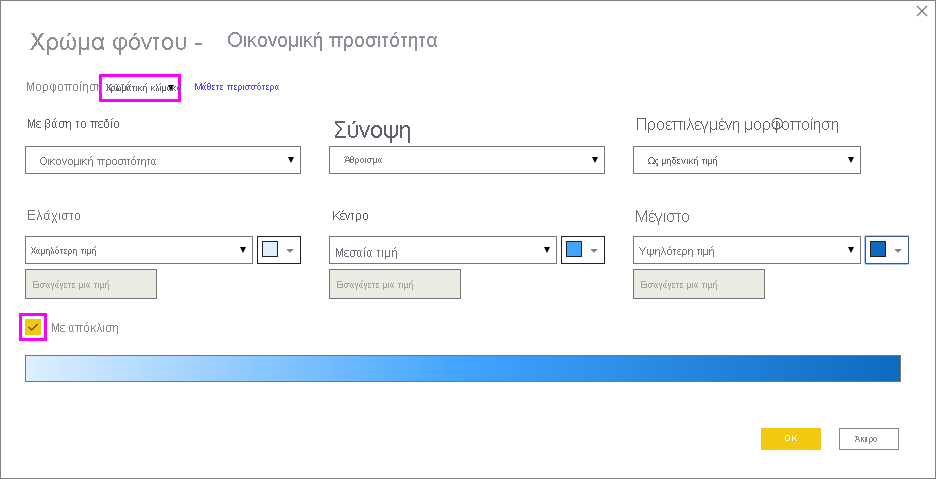
Ένα παράδειγμα πίνακα με μορφοποίηση φόντου χρωματικής κλίμακας στη στήλη Προσιτές τιμές έχει την ακόλουθη εμφάνιση :
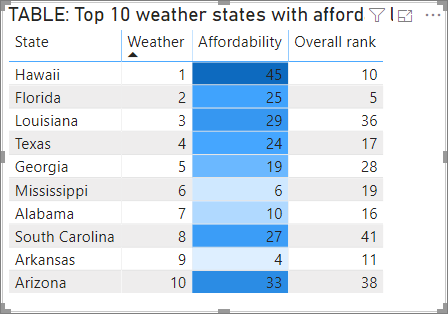
Το παράδειγμα πίνακα με μορφοποίηση γραμματοσειράς χρωματικής κλίμακας στη στήλη Προσιτές τιμές έχει την ακόλουθη εμφάνιση :
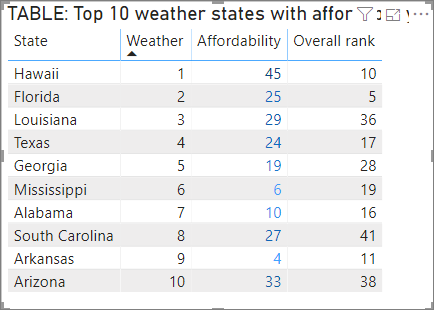
Χρώμα βάσει κανόνων
Για να μορφοποιήσετε χρώμα φόντου κελιού ή χρώμα γραμματοσειράς βάσει κανόνων, στο πεδίο Στυλ μορφοποίησης του παραθύρου διαλόγου Χρώμα φόντου ή Χρώμα γραμματοσειράς, επιλέξτε Κανόνες. Και πάλι, σε ποιο πεδίο θα πρέπει να το βασίσουμε; εμφανίζει το πεδίο στο οποίο θα βασίσουμε τη μορφοποίηση και η Σύνοψη εμφανίζει τον τύπο συνάθροισης για το πεδίο.
Στην περιοχή Κανόνες, εισαγάγετε μία ή περισσότερες περιοχές τιμών και ορίστε ένα χρώμα για κάθε μία. Κάθε περιοχή τιμών έχει μια συνθήκη Εάν η τιμή , μια συνθήκη και και ένα χρώμα. Το φόντο ή οι γραμματοσειρές κελιού σε κάθε περιοχή τιμών χρωματίζονται με το δεδομένο χρώμα. Το παρακάτω παράδειγμα έχει τρεις κανόνες:
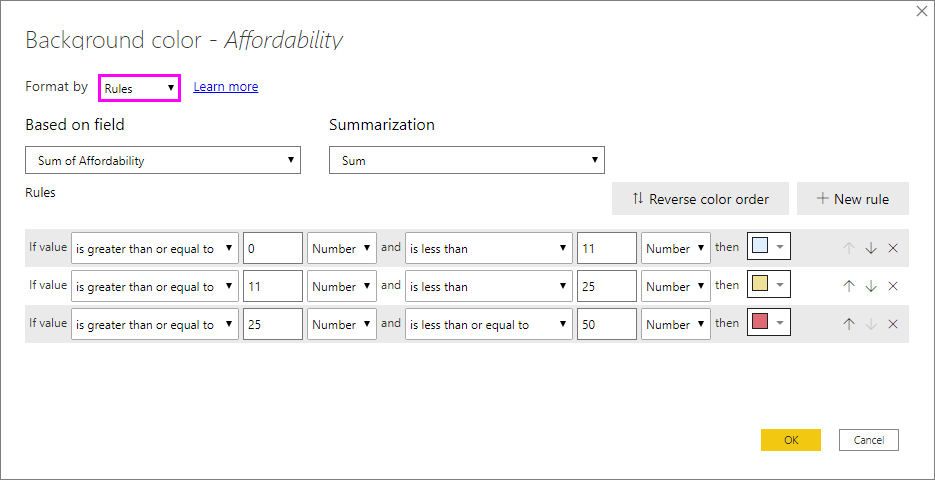
Όταν επιλέγετε Ποσοστό σε αυτή την αναπτυσσόμενη λίστα, ορίζετε τα όρια κανόνα ως ποσοστό του συνολικού εύρους τιμών από το ελάχιστο έως το μέγιστο. Επομένως, για παράδειγμα, εάν το χαμηλότερο σημείο δεδομένων ήταν 100 και το υψηλότερο ήταν 400, οι παραπάνω κανόνες θα χρωματούσαν οποιοδήποτε σημείο μικρότερο από 200 ως πράσινο, οτιδήποτε από 200 έως 300 ως κίτρινο και οτιδήποτε πάνω από 300 ως κόκκινο.
Ένα παράδειγμα πίνακα με μορφοποίηση χρώματος φόντου βάσει κανόνων που βασίζεται σε Ποσοστό στη στήλη Προσιτές τιμές μοιάζει κάπως έτσι:
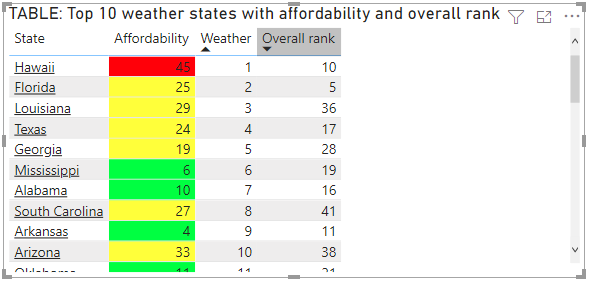
Χρώμα βάσει κανόνων για τα ποσοστά
Εάν το πεδίο στο οποίο βασίζεται η μορφοποίηση περιέχει ποσοστά, γράψτε τους αριθμούς στους κανόνες ως δεκαδικούς χαρακτήρες, οι οποίοι είναι οι πραγματικές τιμές. Για παράδειγμα, ".25" αντί για "25". Επίσης, επιλέξτε Αριθμός αντί για Ποσοστό για τη μορφή αριθμού. Για παράδειγμα, η τιμή "Εάν η τιμή είναι μεγαλύτερη ή ίση με 0 Αριθμός και είναι μικρότερη από 0,25 Αριθμός" επιστρέφει τιμές μικρότερες από 25%.
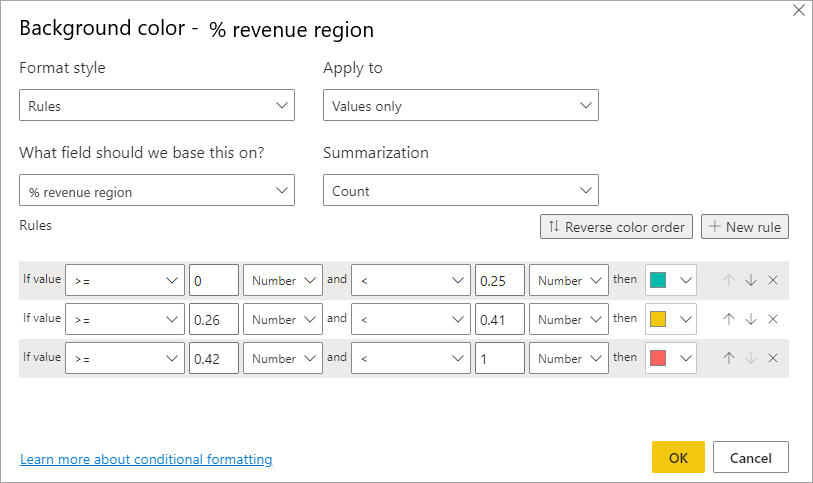
Σε αυτό το παράδειγμα πίνακα με χρώμα φόντου βάσει κανόνων στη στήλη % εσόδων περιοχής , 0 έως 25% είναι κόκκινο, το 26% έως 41% είναι κίτρινο και το 42% και περισσότερο είναι μπλε:
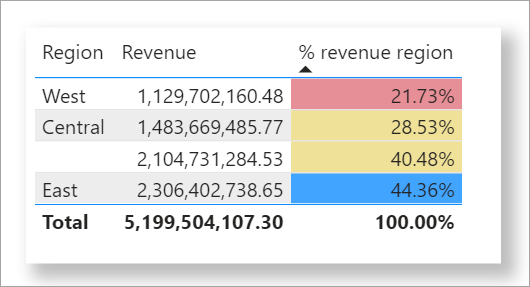
Σημείωμα
Εάν χρησιμοποιείτε τη συνάρτηση Percent αντί της συνάρτησης Number για πεδία που περιέχουν ποσοστά, ενδέχεται να λάβετε μη αναμενόμενα αποτελέσματα. Στο παραπάνω παράδειγμα, σε μια περιοχή τιμών ποσοστού από 21,73% έως 44,36%, το 50% αυτού του εύρους είναι 33%. Επομένως, χρησιμοποιήστε τον αριθμό αντί για αυτό.
Χρώμα βάσει τιμών χρώματος
Εάν έχετε ένα πεδίο ή μέτρηση με όνομα χρώματος ή δεδομένα δεκαεξαδικής τιμής, μπορείτε να χρησιμοποιήσετε μορφοποίηση υπό όρους για να εφαρμόσετε αυτόματα αυτά τα χρώματα στο χρώμα φόντου ή γραμματοσειράς μιας στήλης. Μπορείτε επίσης να χρησιμοποιήσετε προσαρμοσμένη λογική για να εφαρμόσετε χρώματα στη γραμματοσειρά ή το φόντο.
Το πεδίο μπορεί να χρησιμοποιήσει οποιεσδήποτε τιμές χρώματος αναφέρονται στην προδιαγραφή χρωμάτων CSS στο https://www.w3.org/TR/css-color-3/. Αυτές οι τιμές χρωμάτων μπορεί να περιλαμβάνουν:
- Δεκαεξαδικοί κωδικοί 3, 6 ή 8 ψηφίων, για παράδειγμα, #3E4AFF. Βεβαιωθείτε ότι έχετε συμπεριλάβει το σύμβολο # στην αρχή του κώδικα.
- Τιμές RGB ή RGBA, όπως RGBA(234, 234, 234, 0,5).
- Τιμές HSL ή HSLA, όπως HSLA(123, 75%, 75%, 0,5).
- Ονόματα χρωμάτων, όπως Green, SkyBlue ή PeachPuff.
Ο παρακάτω πίνακας έχει ένα όνομα χρώματος που σχετίζεται με κάθε κατάσταση:
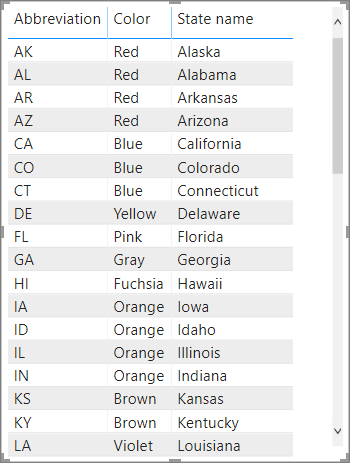
Για να μορφοποιήσετε τη στήλη Χρώμα με βάση τις τιμές πεδίου της, επιλέξτε Μορφοποίηση υπό όρους για το πεδίο Χρώμα και, στη συνέχεια, επιλέξτε Χρώμα φόντου ή Χρώμα γραμματοσειράς.
Στο παράθυρο διαλόγου Χρώμα φόντου ή Χρώμα γραμματοσειράς, επιλέξτε Τιμή πεδίου από το αναπτυσσόμενο πεδίο Στυλ μορφοποίησης.
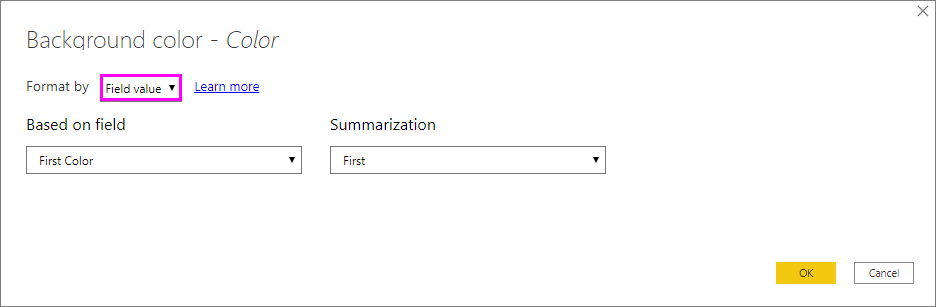
Ένα παράδειγμα πίνακα με μορφοποίηση χρώμα φόντου βάσει τιμής πεδίου χρώματος στο πεδίο Χρώμα έχει την ακόλουθη εμφάνιση:
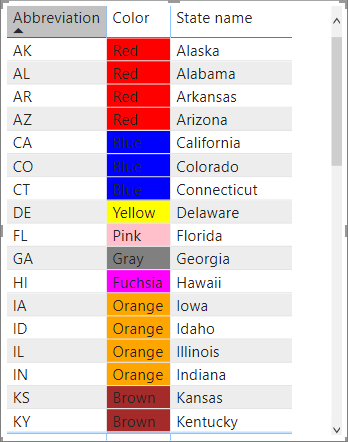
Εάν χρησιμοποιείτε επίσης την τιμή πεδίου για να μορφοποιήσετε το χρώμα γραμματοσειράς της στήλης, το αποτέλεσμα είναι ένα συμπαγές χρώμα στη στήλη Color:
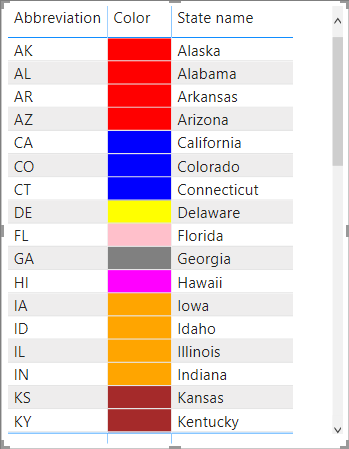
Χρώμα βάσει υπολογισμού
Μπορείτε να δημιουργήσετε έναν υπολογισμό που παράγει διαφορετικές τιμές με βάση συνθήκες επιχειρηματικής λογικής που επιλέγετε. Η δημιουργία ενός τύπου είναι συνήθως ταχύτερη από τη δημιουργία πολλών κανόνων στο παράθυρο διαλόγου μορφοποίησης υπό όρους.
Για παράδειγμα, ο παρακάτω τύπος εφαρμόζει δεκαεξαδική τιμή χρώματος σε μια νέα στήλη Κατάταξη προσιτών τιμών, με βάση υπάρχουσες τιμές στήλης Προσιτές τιμές:

Για να εφαρμόσετε τα χρώματα, επιλέξτε μορφοποίηση υπό όρους Χρώμα φόντου ή Χρώμα γραμματοσειράς για τη στήλη Προσιτές τιμές και βασίστε τη μορφοποίηση στην τιμή Πεδίο της στήλης Κατάταξη προσιτών τιμών.
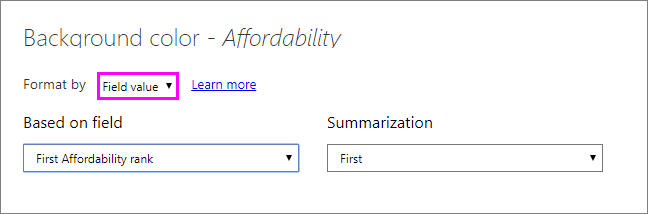
Το παράδειγμα πίνακα με χρώμα φόντου Προσιτές τιμές που βασίζεται στην υπολογιζόμενη Κατάταξη προσιτών τιμών έχει την ακόλουθη εμφάνιση:
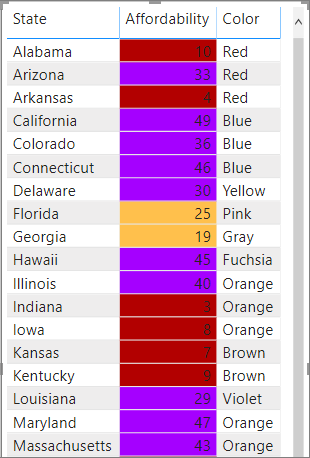
Μπορείτε να δημιουργήσετε πολλές περισσότερες παραλλαγές, απλώς χρησιμοποιώντας τη φαντασία σας και ορισμένους υπολογισμούς.
Προσθήκη ράβδων δεδομένων
Για να εμφανίσετε ράβδους δεδομένων με βάση τιμές κελιών, επιλέξτε Μορφοποίηση υπό όρους για το πεδίο Προσιτές τιμές και, στη συνέχεια, επιλέξτε Ράβδοι δεδομένων από το αναπτυσσόμενο μενού.
Στο παράθυρο διαλόγου Ράβδοι δεδομένων, η επιλογή Εμφάνιση μόνο ράβδου δεν επιλέγεται από προεπιλογή, επομένως, τα κελιά πίνακα εμφανίζουν τόσο τις ράβδους όσο και τις πραγματικές τιμές. Για να εμφανίσετε μόνο τις ράβδους δεδομένων, επιλέξτε το πλαίσιο ελέγχου Εμφάνιση μόνο ράβδου.
Μπορείτε να καθορίσετε τις τιμές Ελάχιστο και Μέγιστο , χρώματα ράβδων δεδομένων και κατεύθυνση, και χρώμα άξονα.
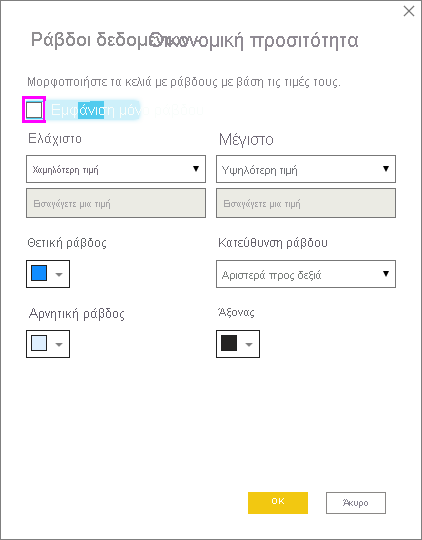
Με την εφαρμογή των ράβδων δεδομένων στη στήλη Προσιτές τιμές , το παράδειγμα πίνακα έχει την ακόλουθη εμφάνιση:
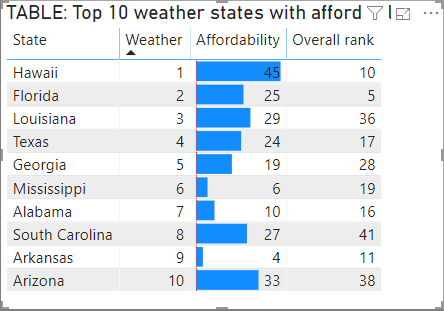
Προσθήκη εικονιδίων
Για να εμφανίσετε εικονίδια που βασίζονται σε τιμές κελιών, επιλέξτε Μορφοποίηση υπό όρους για το πεδίο και, στη συνέχεια, επιλέξτε Εικονίδια από το αναπτυσσόμενο μενού.
Στο παράθυρο διαλόγου Εικονίδια, στην περιοχή Στυλ μορφοποίησης, επιλέξτε Κανόνες ή Τιμή πεδίου.
Για να μορφοποιήσετε βάσει κανόνων, επιλέξτε ένα πεδίο στο οποίο θα πρέπει να βασίσουμε αυτό το πεδίο;, Μέθοδος σύνοψης, Διάταξη εικονιδίου, Στοίχιση εικονιδίου, εικονίδιο Στυλ και έναν ή περισσότερους Κανόνες. Στην περιοχή Κανόνες, εισαγάγετε έναν ή περισσότερους κανόνες με μια συνθήκη Εάν η τιμή και μια συνθήκη τιμής και και επιλέξτε ένα εικονίδιο για να εφαρμόσετε σε κάθε κανόνα.
Για να μορφοποιήσετε τιμές κατά πεδίο, επιλέξτε ένα πεδίο στο οποίο θα πρέπει να βασίσουμε αυτό το πεδίο;, τη μέθοδο σύνοψης , τη διάταξη εικονιδίου και τη στοίχιση εικονιδίου.
Το παρακάτω παράδειγμα προσθέτει εικονίδια με βάση τρεις κανόνες:
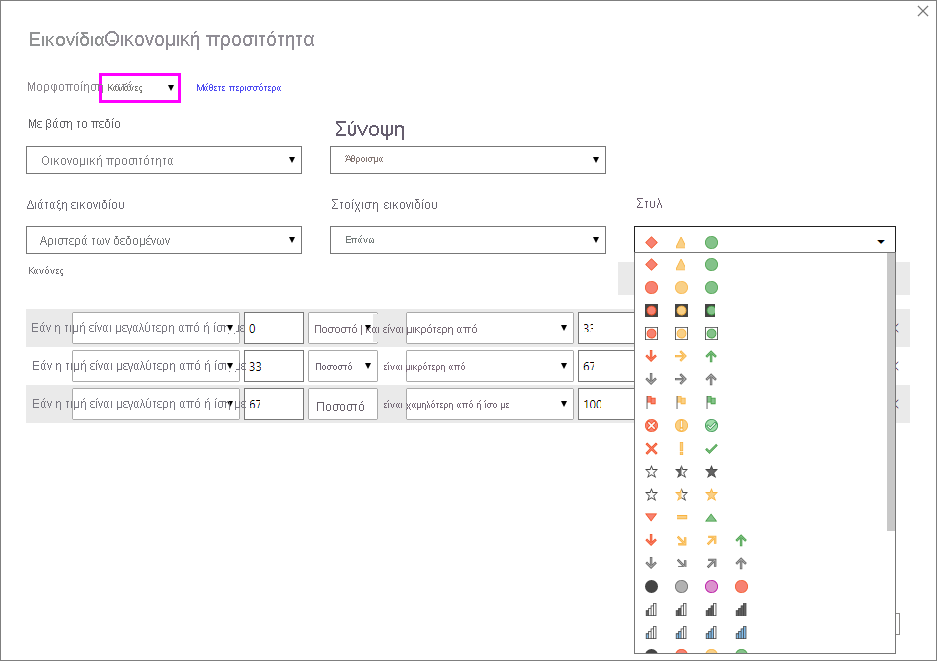
Επιλέξτε OK. Με εφαρμογή των εικονιδίων στη στήλη Προσιτές τιμές κατά κανόνες, το παράδειγμα πίνακα έχει την ακόλουθη εμφάνιση:
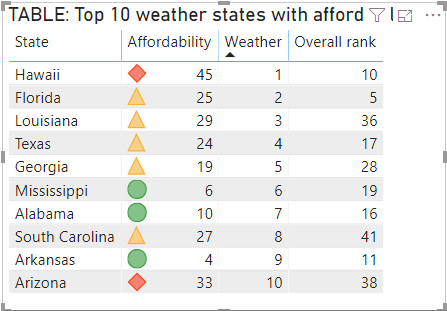
Μορφοποίηση ως διευθύνσεις URL web
Εάν έχετε μια στήλη ή μέτρηση που περιέχει διευθύνσεις URL τοποθεσιών web, μπορείτε να χρησιμοποιήσετε μορφοποίηση υπό όρους για να εφαρμόσετε αυτές τις διευθύνσεις URL σε πεδία ως ενεργές συνδέσεις. Για παράδειγμα, ο παρακάτω πίνακας διαθέτει μια στήλη Τοποθεσία Web με διευθύνσεις URL τοποθεσιών web για κάθε κατάσταση:
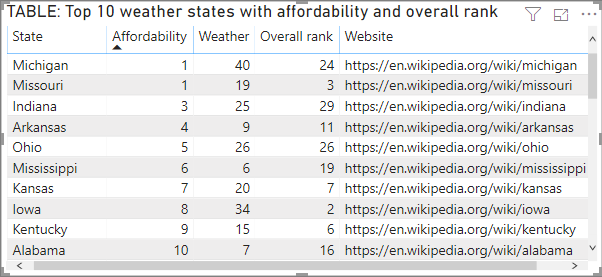
Για να εμφανίσετε κάθε όνομα κατάστασης ως δυναμική σύνδεση στην τοποθεσία web της, επιλέξτε Μορφοποίηση υπό όρους για το πεδίο Κατάσταση και, στη συνέχεια, επιλέξτε Διεύθυνση URL Web. Στο παράθυρο διαλόγου Διεύθυνση URL Web, στην περιοχή Σε ποιο πεδίο πρέπει να βασίσουμε αυτό το στοιχείο;, επιλέξτε Τοποθεσία Web και, στη συνέχεια, επιλέξτε OK.
Με εφαρμοσμένη τη μορφοποίηση διεύθυνσης URL Web στο πεδίο Κατάσταση , κάθε όνομα κατάστασης είναι μια ενεργή σύνδεση στην τοποθεσία web της. Στο παρακάτω παράδειγμα πίνακα έχει εφαρμοστεί μορφοποίηση διεύθυνσης URL Web στη στήλη Κατάσταση και ράβδοι δεδομένων υπό όρους στη στήλη Συνολική κατάταξη.
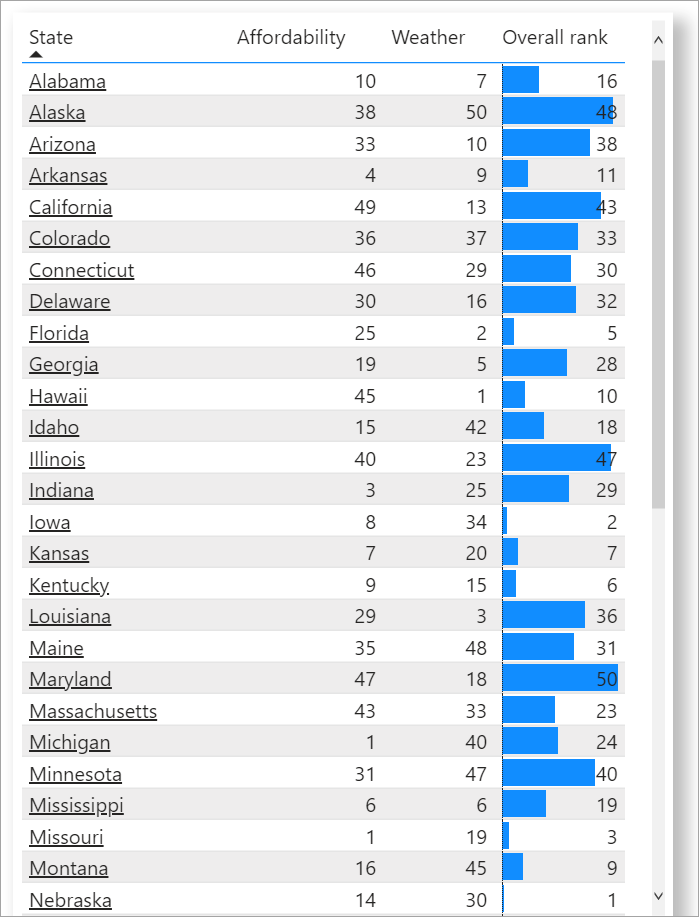
Ανατρέξτε στο θέμα Προσθήκη υπερ-συνδέσεων (διευθύνσεις URL) σε πίνακα ή μήτρα για περισσότερες πληροφορίες σχετικά με τη μορφοποίηση διευθύνσεων URL σε έναν πίνακα.
Σύνολα και μερικά αθροίσματα
Μπορείτε να εφαρμόσετε κανόνες μορφοποίησης υπό όρους σε σύνολα και μερικά αθροίσματα, για απεικονίσεις πίνακα και μήτρας.
Εφαρμόζετε τους κανόνες μορφοποίησης υπό όρους χρησιμοποιώντας την αναπτυσσόμενη λίστα Εφαρμογή σε στη μορφοποίηση υπό όρους, όπως φαίνεται στην παρακάτω εικόνα.
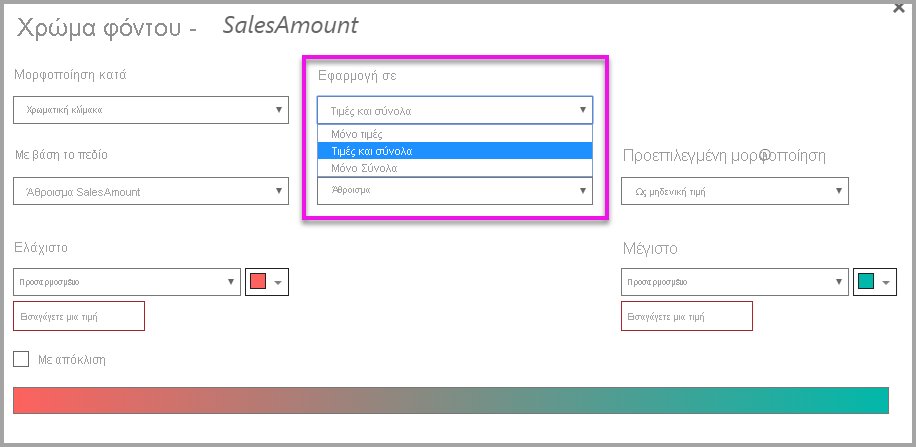
Πρέπει να ορίσετε με μη αυτόματο τρόπο τα όρια και τις περιοχές για τους κανόνες μορφοποίησης υπό όρους. Για μήτρες, οι Τιμές θα αναφέρονται στο χαμηλότερο ορατό επίπεδο της ιεραρχίας μήτρας.
Χρωματικός κώδικας βάσει κειμένου
Σε αντίθεση με το Excel, δεν μπορείτε να εμφανίσετε τιμές κειμένου χρωματικού κώδικα ως συγκεκριμένο χρώμα, όπως "Accepted"=blue, "Declined"=red, "None"=grey. Δημιουργείτε μετρήσεις που σχετίζονται με αυτές τις τιμές και εφαρμόζετε μορφοποίηση με βάση αυτές.
Για παράδειγμα, StatusColor = SWITCH('Table'[Status], "Accepted", "blue", "Declined", "red", "None", "grey")
Στη συνέχεια, στο παράθυρο διαλόγου Χρώμα φόντου, μπορείτε να μορφοποιήσετε το πεδίο Κατάσταση με βάση τις τιμές στο πεδίο StatusColor .
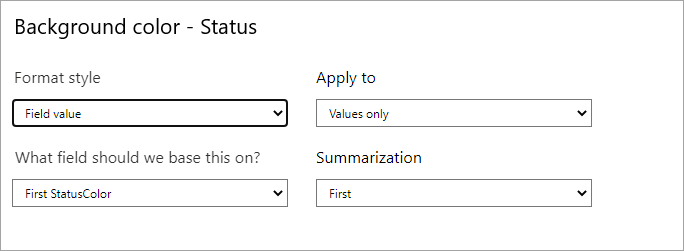
Στον πίνακα που προκύπτει, η μορφοποίηση βασίζεται στην τιμή του πεδίου StatusColor , η οποία με τη σειρά της βασίζεται στο κείμενο στο πεδίο Κατάσταση .
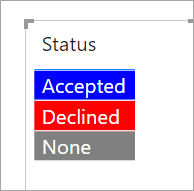
Ζητήματα προς εξέταση και περιορισμοί
Υπάρχουν ορισμένα ζητήματα που πρέπει να λάβετε υπόψη όταν εργάζεστε με τη μορφοποίηση πίνακα υπό όρους:
- Οποιοσδήποτε πίνακας δεν διαθέτει μια ομαδοποίηση εμφανίζεται ως μία γραμμή που δεν υποστηρίζει μορφοποίηση υπό όρους.
- Δεν μπορείτε να εφαρμόσετε μορφοποίηση διαβάθμισης με αυτόματες μέγιστες/ελάχιστες τιμές ή μορφοποίηση βάσει κανόνων με κανόνες ποσοστού, εάν τα δεδομένα σας περιέχουν τιμές NaN . NaN σημαίνει "Not a number", που συνήθως προκαλείται από ένα σφάλμα διαίρεσης με το μηδέν. Μπορείτε να χρησιμοποιήσετε τη συνάρτηση DIVIDE() DAX για να αποφύγετε αυτά τα σφάλματα.
- Η μορφοποίηση υπό όρους χρειάζεται μια συνάθροιση ή μέτρηση να εφαρμοστεί στην τιμή. Για αυτόν τον λόγο βλέπετε το "Πρώτο" ή το "Τελευταίο" στο παράδειγμα Χρώμα κατά τιμή . Εάν δημιουργείτε την αναφορά σας σε έναν πολυδιάστατο κύβο Υπηρεσίας ανάλυσης, δεν θα μπορείτε να χρησιμοποιήσετε ένα χαρακτηριστικό για μορφοποίηση υπό όρους, εκτός εάν ο κάτοχος κύβου δημιουργήσει μια μέτρηση που παρέχει την τιμή.
- Κατά την εκτύπωση μιας αναφοράς που περιλαμβάνει ράβδους δεδομένων και χρώμα φόντου, πρέπει να ενεργοποιήσετε τα γραφικά φόντου στις ρυθμίσεις εκτύπωσης του προγράμματος περιήγησης για να εκτυπωθούν σωστά οι ράβδοι δεδομένων και τα χρώματα φόντου.
Σχετικό περιεχόμενο
Για περισσότερες πληροφορίες σχετικά με τη μορφοποίηση χρωμάτων, ανατρέξτε στο θέμα Συμβουλές και κόλπα για τη μορφοποίηση χρωμάτων στο Power BI